Dashboards – Allgemeine Übersicht (Studio)
Info zu Dashboards (Studio)
In Studio ist ein Dashboard ein anpassbar Sammlung von Diagrammen und Visualisierungen, die als „Widgets“ bezeichnet werden und auf einer einzelnen Seite oder Ansicht kuratiert sind. Ein einzelnes Dashboard kann bis zu 25 Reporting-Widgets und bis zu 50 Inhalts-Widgets enthalten. Sie können die Widgets frei im Grafikbereich des Dashboard.
Widgets werden in einem Dashboard organisiert. Sie können Dashboards in einer Bibliothek kombinieren, die als „Buch“ bezeichnet wird, die einfach zu navigieren und gemeinsam nutzbar ist.
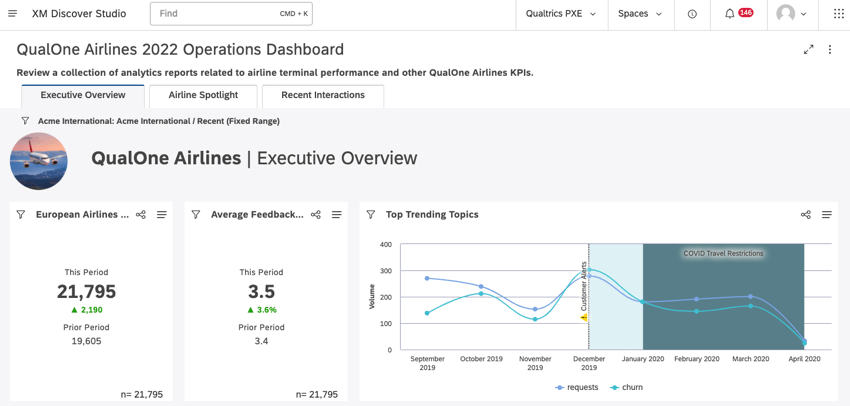
Es gibt viele Möglichkeiten, mit einem Dashboard zu interagieren, um tiefer in einen bestimmten Datenpunkt oder Erkenntnis in einem Diagramm oder Widget. Abhängig von Ihrem spezifischen Benutzer Berechtigungen oder der Design-Auswahl Ihres Dashboard können Sie beispielsweise Folgendes tun:
- Ändern Sie die Dashboard.
- Klicken Sie in ein Attribut oder Modell in einer Visualisierung, um Filter oder eine andere Visualisierung.
- leistung sortieren Metriken.
- Drill um mit zusätzlichen Visualisierungen tiefere Einblicke in Datenpunkte zu erhalten.
Dashboard
Dashboards sind häufig für die Überwachung von Key leistung Indicators, Erläuterungen zu Erkenntnisse, ein Springboard für die Analyse von Erkenntnisse und Ursachenanalysen und viele andere Zwecke konzipiert. Es gibt drei Arten von Dashboards, die maximale Auswirkungen auf Stakeholder haben:
- Operativ: Ein Monitoring-Tool, das eine umfassende Momentaufnahme der leistung eines Unternehmens in einem bestimmten Zeitraum bereitstellt. Es ist eine Untersuchung, um Problempunkte, den „Puls“ Ihres Feedback, zu finden und zu analysieren.
- Analytisch: Ein Werkzeug, mit dem Sie sich auf eine bestimmte Geschäftsfrage konzentrieren können, um Trends zu erkennen, Änderungen an KPIs vorzunehmen und die Auswirkungen zu quantifizieren. Die im Dashboard dargestellten Ergebnisse stammen in der Regel aus der Verwendung des operativen Dashboard als Explorationstool.
- Strategisch: Sucht nach leistung und vergleicht sie mit der aktuellen Periode, um den Wert im Zeitverlauf zu verfolgen und die Schleife für eine bestimmte Geschäftsfrage zu schließen.
Navigieren in Dashboards mit dem Dashboard Explorer
Wenn Sie zum ersten Mal in eine E-Mail mit einem Link zu einer freigegebenen Dokumentenmappe oder einem freigegebenen Dashboard klicken oder sich in Studio anmelden, wird die Landing-Page Dashboard bezeichnet. Hier können Sie alle Dashboards und Dokumentenmappen, die für Sie freigegeben wurden, durchsuchen oder anzeigen. Weitere Informationen finden Sie unter Navigieren in Dashboards mit dem Dashboard Explorer.
Dashboards anlegen und verwalten
Mit Studio können Sie anpassbare Dashboards mit Diagrammen und Tabellen anlegen, die als Widgets bezeichnet werden. Weitere Informationen finden Sie unter Anlegen von Studio-Dashboards.
Dashboard
Dashboard definieren den Titel, die Beschreibung, den Verantwortlichen, den Content-Provider und die Personalisierungseinstellungen des Dashboard. Weitere Informationen finden Sie unter Dashboard.
Bearbeiten von Dashboards und Dokumentenmappen
Nachdem ein Dashboard angelegt wurde, können Sie seine Eigenschaften ändern oder die zugehörigen Widgets bearbeiten. Weitere Informationen finden Sie unter Bearbeiten von Dashboards. Nachdem eine Dokumentenmappe erstellt wurde, können Sie ihre Eigenschaften ändern, ihre Registerkarten ändern und schnelle Änderungen an den Dashboards innerhalb einer Dokumentenmappe vornehmen. Weitere Informationen finden Sie unter Dokumentenmappen bearbeiten.
Duplizieren von Dashboards und Dokumentenmappen
Sie können von Ihnen oder anderen Benutzern erstellte Dokumentenmappen duplizieren. Weitere Informationen finden Sie unter Dokumentenmappen duplizieren.
Dashboard
Eine Version ist eine Momentaufnahme aller Widgets, angewendeten Filter und Personalisierung des Dashboard gespeichert wird. Weitere Informationen finden Sie unter Dashboard.
Dashboards einplanen
Sie können ein Dashboard Plan, dass es regelmäßig aktualisiert oder ein PDF per E-Mail verteilt wird. Weitere Informationen finden Sie unter Dashboards einplanen.
Dashboards veröffentlichen
Mit der Dashboard können Sie entscheiden, wann Ihr Dashboard abgeschlossen ist, sodass Sie alle Ihre Änderungen gleichzeitig live übertragen können. Weitere Informationen finden Sie unter Dashboards veröffentlichen.
Dashboards kommentieren
Studio-Benutzer können ein Dashboard mit anderen Betrachtern diskutieren, indem sie Kommentare dazu hinterlassen. Weitere Informationen finden Sie unter Kommentieren von Studio-Dashboards.
Dashboards anpassen
Sie können Dashboards und Dokumentenmappen anpassen, indem Sie Vorschaufarben und Musterfüllungen anwenden. Weitere Informationen finden Sie unter Dashboards und Dokumentenmappen anpassen.
Dashboard
Dashboard umfassen Kategoriemodelle, Attribute, Filter (sowohl Studio als auch Designer) und Metriken, die in Ihrem Dashboard verwendet werden. Weitere Informationen finden Sie unter Dashboard. Stimmung können in XM Discover verwendet werden, um informative Dashboards zu erstellen. Weitere Informationen finden Sie unter Stimmung verwenden.
Dashboard
Sie können Dashboard für die Benutzer des Dashboard freigeben und diesen Benutzern dieselbe Ebene auf das Dashboard oder eine niedrigere Ebene gewähren. Weitere Informationen finden Sie unter Dashboard.
Drillfähige Dashboards
Mit Drill-fähigen Dashboards können Sie einen Drill-Vorgang von einem Berichtselement in einem Dashboard zu einem anderen Dashboard durchführen, das nach der Definition dieses Elements gefiltert wurde. Weitere Informationen finden Sie unter Drillfähige Dashboards.
Beschriften von Dashboards und Dokumentenmappen
Sie können Dashboards und Dokumentenmappen Bezeichnungen hinzufügen, um zusätzlichen Kontext zu ihrem Zweck bereitzustellen und ihre Auffindbarkeit zu verbessern. Weitere Informationen finden Sie unter Beschriften von Dashboards und Dokumentenmappen.
Bewertungs-Dashboards und Dokumentenmappen
Studio-Benutzer können Dashboards und Bücher auf einer 5-Sterne-Skala bewerten und so anderen Benutzern helfen, die besten Dashboards in Studio zu finden. Weitere Informationen finden Sie unter Bewertungs-Dashboards und Dokumentenmappen.
Einbetten von Qualtrics in XM Discover
Benutzer mit Zugriff auf XM Discover und CX oder EX Dashboards können Studio als zentrale Berichtsplattform verwenden, indem sie ihre Dashboards in Studio-Dokumentenmappen einbetten. Weitere Informationen finden Sie unter Einbetten von Qualtrics in XM Discover.
Dashboards und Dokumentenmappen löschen
Sie können Dashboards oder Dokumentenmappen löschen, wenn Sie sie nicht mehr benötigen. Weitere Informationen finden Sie unter Dashboards und Dokumentenmappen löschen.
Filtern von Dashboards
Sie können Filter anlegen und auf ein gesamtes Dashboard übernehmen. Informationen zum Anlegen von Filtern finden Sie unter. Dashboard anlegen. mehr erfahren zum Anwenden von Filtern finden Sie unter. Dashboard.
Sie können auch ein Widget als Filter verwenden. Auf diese Weise können Sie Datenpunkte in einem Widget als Filter für andere Widgets verwenden. Weitere Informationen finden Sie unter Verwenden von Widgets als Filter.
Studio-Daten exportieren
Je nach Viewer-Zugriff und Ebene ist es möglich, Studio-Daten aus allen Reporting-Widgets eines Dashboard in eine XLSX zu exportieren und ein Dashboard als PDF für die Offline-Anzeige oder Schnellfreigabe zu exportieren und zu speichern. Weitere Informationen finden Sie unter Studio-Daten exportieren.
Dashboard
Dashboards und Dokumentenmappen freigeben
Sie können Dashboards und Dokumentenmappen für einzelne Benutzer, Gruppen oder sogar für jemanden freigeben, der sich noch nicht in Studio registriert hat. Weitere Informationen finden Sie unter Dashboards und Dokumentenmappen freigeben.
Dashboards in Drittanbieteranwendungen einbetten
Sie können Dashboards in Anwendungen und Websites von Drittanbietern mit kompatibler iFrame-Technologie einbetten. Weitere Informationen finden Sie unter Dashboards in Drittanbieteranwendungen einbetten.
Dashboards und Dokumentenmappen übertragen
Dashboard können ihre Dashboards an andere Benutzer übertragen, wodurch sie zu neuen Verantwortlichen werden. Weitere Informationen finden Sie unter Dashboards und Dokumentenmappen übertragen.
Dashboard anfordern
Wenn Sie keinen Zugriff auf ein Dashboard in Studio haben, können Sie Zugriff auf das Dashboard anfordern. Weitere Informationen finden Sie unter Dashboard anfordern.